[目次]
VEGAS Pro18の新機能と旧版からの変更点
今回は、VEGAS Pro18で新たに追加された機能についてレビューします。
私は2019年にVEGAS Pro16を購入し18か月間使い倒した上でのアップデートでしたので、旧版からの買い替え組の方にも参考になるかと思います。
VEGAS Pro18で追加された新機能
VEGAS Pro18で新たに追加された機能は主に3つです。
- ActionVFX Action Pack
- Boris FX Continuum
- NewBlue Transitions 5 Ultimate
ActionVFX Action Pack
ActionVFX Action Packは、VEGAS Pro18で新たに追加された機能の1つです。
主にアクション映画やVFXで使用されるような”爆発”、”硝煙”といった映像効果が豊富に追加されています。
制作できる動画はこんな感じです。(下記はソースネクスト公式ホームページの動画です。)
20GB以上もの映像効果集が追加され、編集できる動画の幅が格段に広がります。
ActionVFX Action Packはプリインストール(最初から使える状態)ではないので、VEGAS Pro18を使えるようにした上で手動で追加する必要があります。
追加する手順については下記の関連記事を参照してください。
-

-
VEGAS Pro18でアクションVFX(ActionVFX Action Pack)を使用する方法
[目次] VEGAS Pro18ならアクション映像効果の素材集が一括取得可能 VEGAS Pro18では、アクションVF ...
続きを見る
ActionVFX Action Packにおける旧VEGAS Proの違い
他の動画編集ソフトも同じですが、旧VEGAS Proではプリコンテンツとしてアクション系の映像効果が無いため、自分自身で素材集サイトへ探しに行く必要があります。
しかし、素材集サイトは当然の如く無料でダウンロードできるものは「〇個まで」、「サイズが小さい」、「無料ダウンロードは透かしが入っている」、「解像度が低い」といった条件があるので、無料で利用することはかなり難しいです。
よって今回、VEGAS Pro18でActionVFX Action Packが追加されたことで高画質かつプロ仕様の素材が多数使用できるのは非常に素晴らしいことです。
Boris FX Continuum
Boris FX Continuumは、映像をより綺麗に見せたり、特殊な映像効果(特定の色だけを残し、他の色をモノクロ加工するなど)をとても簡単に行えるものです。
画像であれば、「美白モード」や「色を抜く」といった加工ができる機能はたくさんありますが、映像に対して加工できる機能を有するものは数少ないです。
VEGAS Pro18では、そんな映像効果を非常に手軽に行える機能を有しているので、これは非常に素晴らしいことです。
下記はソースネクスト公式ホームページの動画ですが、しっかりとエフェクトが利いていることが分かると思います。
下記の動画は私が10分程度で作成した動画ですが、初めて使う私が使用してもエフェクトが利いていることが分かると思います。
Boris FX Continuumも同じくプリインストール(最初から使える状態)ではないので、VEGAS Pro18を使えるようにした上で手動で追加する必要があります。
追加する手順については下記の関連記事を参照してください。
-

-
VEGAS Pro18でBoris VFX (Boris FX Continuum)を使用する方法
[目次] VEGAS Pro18ならアクション映像効果の素材集が一括取得可能 VEGAS Pro18では、Boris V ...
続きを見る
Boris FX Continuumにおける旧VEGAS Proの違い
旧VEGAS Proでは、映像効果は外部サイトから各個人で探しに行く必要がありました。
この、「探しに行く」という作業は簡単なようで実は非常にストレスが溜まり、時間を浪費する無駄な作業の代表格です。
自分でイメージする映像効果にピッタリのものというのは、まず出会えることがありません。
いかに”妥協するか”が重要でしたが、映像クリエイターとしてのプライドが邪魔をして中々”妥協する”ということが出来ず、当てもなく映像効果を探し求めて彷徨うケースが多いです
しかし、このBoris FX Continuumがあることで自作することが可能となり、外部サイトへ探し求めて彷徨うケースが少なくなり、無駄な時間を削ることが可能になります。
また、映像を自動で適切に解像度を向上させたり、あえて解像度を下げてスムージング処理する(慣らす)ことで美肌効果や不要な要素を削除することが簡単に行えます。
NewBlue Transitions 5 Ultimate
NewBlue Transitions 5 Ultimateは、場面切り替え映像効果の素材集です。
VEGAS Pro18では、NewBlue Transitions 5 Ultimateにより洗練され場面切り替え映像効果(トランジション)が多く追加されています。
制作できる動画はこんな感じです。(下記はソースネクスト公式ホームページの動画です。)
このように、動きの多いスポーツ系動画、シンプルな紹介系動画、より効果的に伝えたいイメージ映像動画まで幅広く対応できることが分かります。
NewBlue Transitions 5 Ultimateも同じくプリインストール(最初から使える状態)ではないので、VEGAS Pro18を使えるようにした上で手動で追加する必要があります。
追加する手順については下記の関連記事を参照してください。
-

-
VEGAS Pro18でNewBlue Transitions 5 Ultimateを使用する方法
[目次] VEGAS Pro18ならトランジションの素材集が一括取得可能 VEGAS Pro18では、NewBlue T ...
続きを見る
NewBlue Transitions 5 Ultimateにおける旧VEGAS Proの違い
旧VEGAS Proでもトランジションがたくさん搭載されていましたが、動画編集を行い続けているうちに、ほぼお決まりのパターンとして3,4種類のトランジションに偏ってきます。
これは、制作する動画の専門性が固まってくるケースが多いことにも起因します。
しかし今回、VEGAS Pro18でNewBlue Transitions 5 Ultimateが搭載されたことにより、前述の通り幅広いトランジションが増えるため、自身のイマジネーションが膨らみ新たなジャンルの動画制作へと開拓していくきっかけとなります。
私はVEGAS Pro18で様々な種類のトランジションを使用してみたことで「あれ、このトランジション観たことあるな」という気付きが増えました。
このようにして、日々何気なく鑑賞しているテレビやYoutubeなどでさえも動画編集の勉強として有効活用することが可能になります。
VEGAS Pro18と旧VEGAS Proでの起動処理速度の比較
VEGAS Pro18と旧VEGAS Proでは、インターフェースに特に大きな違いはありませんが、アプリケーション起動処理時間に多少の違いがありました。
10回検証してみたところ、旧VEGAS Proでは平均9.05秒、VEGAS Pro18では平均10.2秒となりました。
(新規プロジェクト制作画面が表示されるように設定した同一条件で検証)
パソコン環境(スペック)により起動時間は変わってくると思いますが、私の環境ではおよそ10%程度遅くなっていました。
旧VEGAS ProのインターフェースとVEGAS Pro18のインターフェースをよく比較したところ、下図のようにバナーやタイトルといった文字の鮮明さが向上しているように見えるため、ユーザーには分からないような違いがたくさんあり、結果として起動するまでの時間が遅くなったものと推測しています。
↓VEGAS Pro16のインターフェース↓
フォントがふんわりした印象に見受けられる。
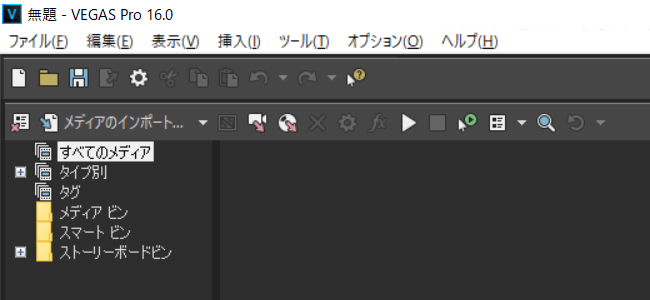
↓VEGAS Pro18のインターフェース↓
旧版に比べフォントがくっきりしたことで鮮明になった印象に見受けられる。
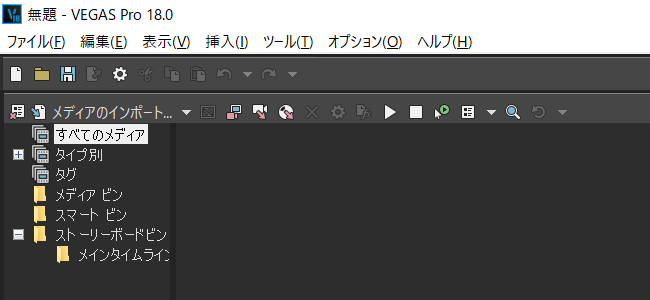
原因ははっきりとは分かりませんが、様々な機能が追加されている割には目立った遅さは無いため、体感的には誤差の範囲だと思います。
しっかりと時間計測しないと分からない範囲なので、この点は気にならない人の方が多いものと考えられます。
VEGAS Pro18と旧VEGAS Proでのレンダリング速度の比較
VEGAS Pro18と旧VEGAS Proとで同じ条件でレンダリングを行ったところ9.5%の所要時間の違いがありました。
意外なことに、旧版よりもVEGAS Pro18の方がレンダリング速度が遅いことが分かりました。
検証には同一プロジェクト、同一設定で検証しています。
下の動画は、検証した際の動画を早送りで録画したものです。
出力された動画を確認したところ、同一設定にも関わらずVEGAS Pro18の方がファイルサイズが大きくなっていることが分かります。

ファイルサイズが大きくなった原因を探ったところ、下図の「データ速度」、「総ビットレート」が原因であることが分かりました。
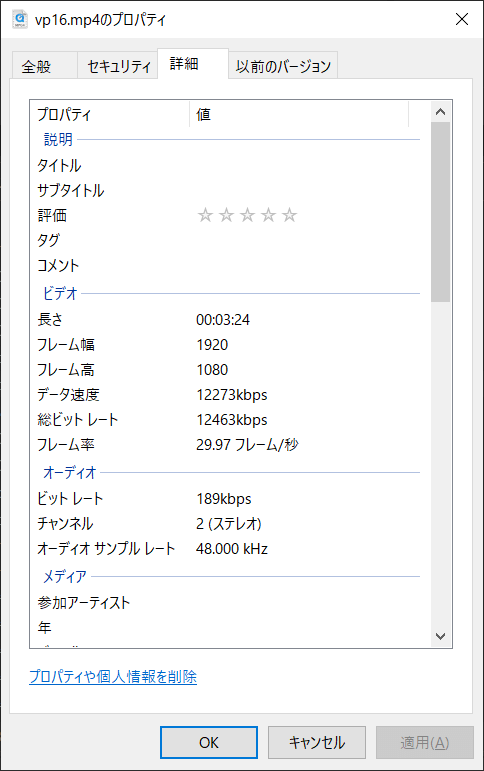
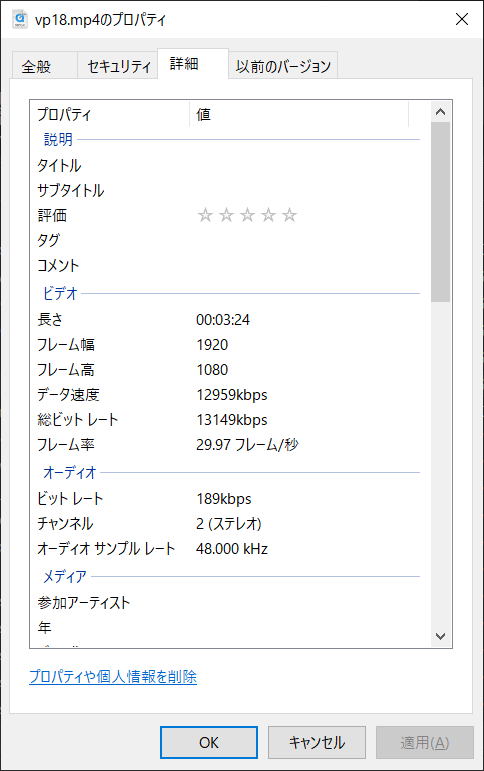
VEGAS Pro18の方がデータ速度、総ビットレートが向上しているためファイルサイズが大きくなっていると考えられます。
ファイルサイズが大きくなることはデメリットですが、その分だけ動画の品質が向上しているため”仕上がりが良くなった”と考えられます。
この点に関しても、一般ユーザーであれば気にならない範囲だと思いますので結果的に”品質が向上した”と考えて良いと思います。
もし、どうしても”少しでもファイルサイズを小さくしたい”と考えるのであれば、動画サイズや画質を調整したり、あえて旧版でレンダリングすると良いかもしれません。

